
phpエディターZimoは今日、WPS2019で回転矢印アイコンを挿入する方法を紹介します。仕事や勉強では、矢印アイコンを使用して方向や指示を表現する必要があることがよくあります。 WPS2019 は、さまざまな種類の矢印アイコンを含む豊富なアイコン ライブラリを提供し、アイコンの回転もサポートします。回転矢印アイコンを挿入する具体的な手順を詳しくご紹介しますので、一緒に学びましょう!
1. 以下に示すように、まず wps タブを開きます:
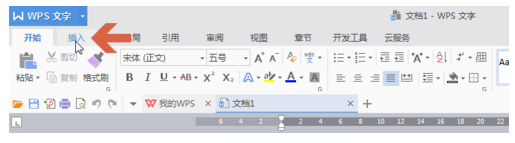
2. 「形状」オプションを選択します。次の図に示すように、これを開きます:
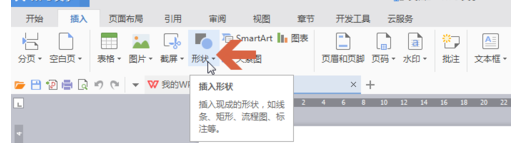
3. 次の図に示すように、さまざまな矢印の形が表示されます:
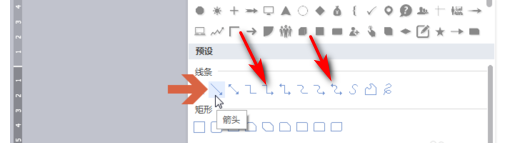
4. 頭部を選択すると、「十字」型のカーソルが表示されます。
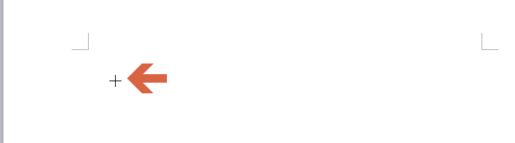
#5. 次に、「カーソル」をマウスで右にドラッグします。
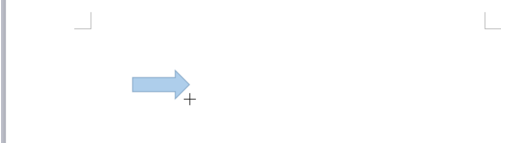
#6. 矢印は以下のように形成できます。
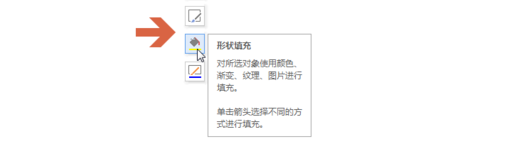
以上がWPS2019で回転矢印アイコンを挿入する方法 これを読むと分かりますの詳細内容です。詳細については、PHP 中国語 Web サイトの他の関連記事を参照してください。